Wie gebe ich eine Rechnung von einem Lieferanten ein ?
Wenn Sie über das Kreditorenmodul verfügen, können Sie die von Ihren Lieferanten gesendeten Rechnungen in die Datei Rechnungen eingeben, die über das Menü Einkauf zugänglich ist.
Rechnungen können auf verschiedene Arten erstellt werden :
- Aus der Datei der Kreditorenbestellungen, durch Auswahl von Bestellungen und Aufruf des Befehls Aktion>Umwandeln... : Das Programm erzeugt aus jeder Bestellung eine Rechnung.
- Aus der Datei der Annahmescheinen, durch Auswahl der Annahmescheine und Aufruf des Befehls Aktion>Umwandeln... : Das Programm erzeugt aus jedem Annahmeschein eine Rechnung.
- Aus der Datei der Kreditorenrechnungen, durch Aufruf des Befehls Aktion>Neu oder durch Klicken auf die Schaltfläche Neu. Sie gelangen auf ein Dialogfenster, um eine Kreditorenbestellung oder einen Annahmeschein als Grundlage für die Rechnung auszuwählen.
Die Hauptrubriken einer Kreditorrechnung lauten wie folgt :
- Nummer : Rechnunsnummer des Lieferanten.
- Datum und Buchungsdatum
- An Lager buchen : Wenn dieses Kästchen angekreuzt ist und die Rechnung nicht aus einem Annahmeschein stammt, wird die Lagermenge entsprechend den Mengen der Artikel in der Rechnung geändert.
- ES-Referenz-Nr. : diese Nummer erscheint auf dem Einzahlungsschein der Rechnung. Durch die Eingabe dieser Nummer wird der Anbieter automatisch ausgewählt und die Rubrik Tot. inkl. MWSt. ausgefüllt.
- Überweisungszentr. : Ihre Eingabe ist unerlässlich, wenn Sie die Zahlung der Rechnung durch eine Bankanweisung automatisieren möchten. Der aus dem Datensatz der Lieferantenadresse vorgeschlagene Vorschlagswert kann bei Bedarf geändert werden.
- Bankcode, ESR-Teilnehmernummer, Bankkonto, IBAN : Diese Informationen stammen aus dem Adressdatensatz des Lieferanten und sind für die automatisierte Zahlung unerlässlich.
- Zahlung gesperrt : Unbezahlte Rechnungen werden normalerweise berücksichtigt, wenn das Programm Ihnen Zahlungsvorschläge unterbreitet. Wenn Sie eine Rechnung von diesem Verfahren ausschliessen möchten (z.B. im Falle eines Rechtsstreits...), kreuzen Sie einfach die Rubrik Zahlung gesperrt an. Diese Wahl kann jederzeit geändert werden.
- Lieferantencode: Geben Sie den Lieferantencode oder den Anfang des Lieferantennamens mit vorangestelltem Schrägstrich ein (z.B. /Center). Wenn das Programm mehrere potenzielle Lieferanten findet, erscheint ein Auswahlfenster. Sobald der gewünschte Lieferant ausgewählt wurde, wird seine Adresse in die Kreditorenrechnung kopiert.
- Artikelcode : erfassen Sie den Code oder den Anfang der Kurzbezeichnung für den Artikel. Falls das Programm mehrere Artikel findet, erscheint ein Auswahlfenster. Nachdem Sie den gewünschten Artikel ausgewählt haben, geben Sie die Menge ein und ändern Sie ggf. Preis, Rabatt, Steuerkennzeichen, Konto, Kostenstelle, Unterbezeichnung und Zeilentotal. Wiederholen Sie den Vorgang für jeden Artikel, der in der Bestellung aufgenommen werden soll.
QR-Code scannen
Beschleunigen Sie die Eingabe der Rechnung, indem Sie ihren QR-Code einscannen. Klicken Sie auf die Schaltfläche QR Scan, woraufhin das folgende Fenster erscheint:
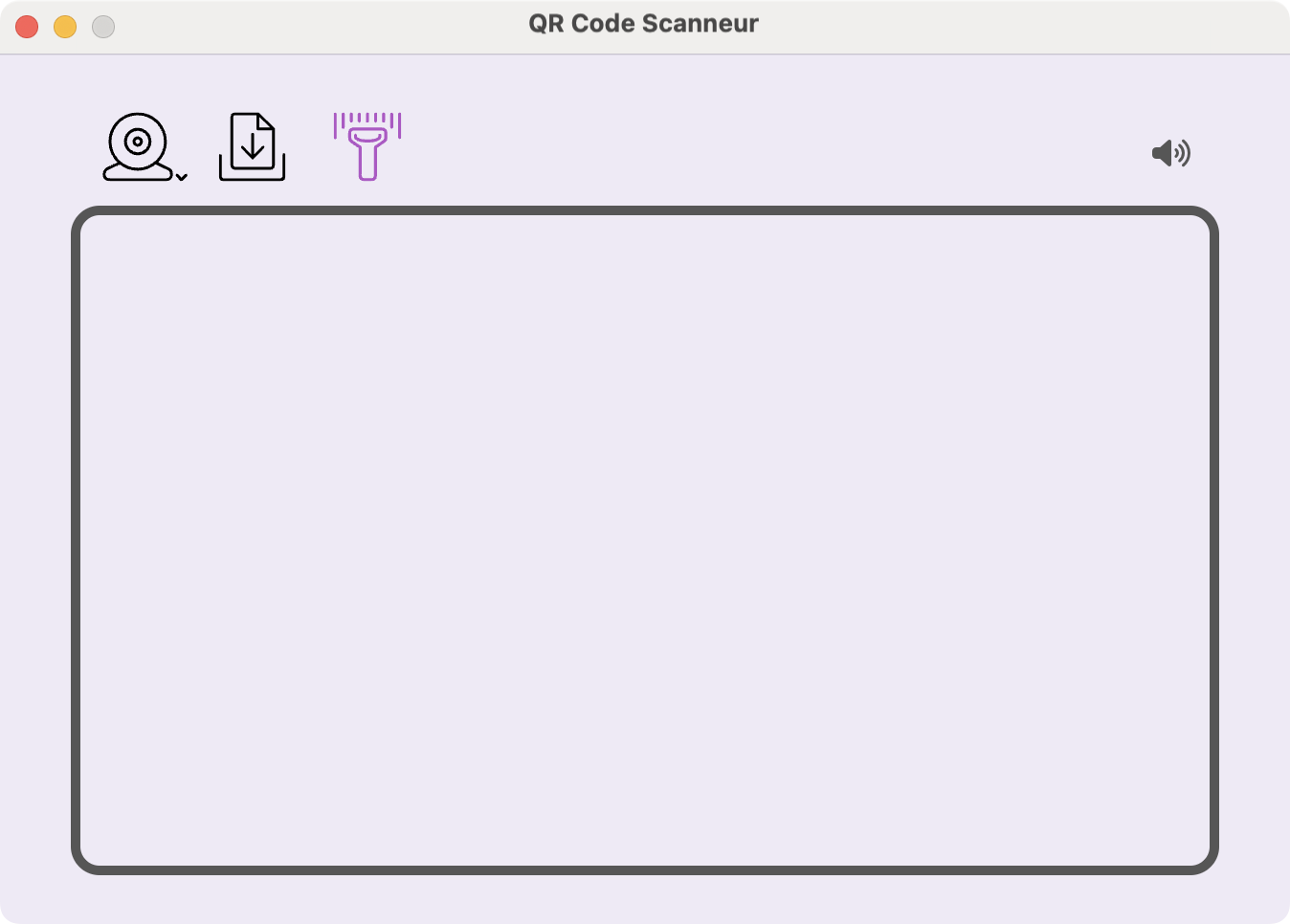
Wählen Sie mithilfe der drei Symbole in der linken oberen Ecke des Dialogs, wie Sie den QR-Code scannen möchten:
- Mithilfe Ihrer Webcam
- Indem Sie eine Datei (im PDF-, JPEG- oder PNG-Format) in den eingerahmten Bereich ziehen
- Mithilfe eines Barcodescanners oder eines Smartphone
Das Scannen des QR-Codes bewirkt, dass verschiedene Rubriken automatisch ausgefüllt werden. Füllen Sie die erforderlichen Rubriken bei Bedarf aus.
Wenn Sie die Rechnung fertiggestellt haben, sichern Sie sie.
 English
English Français
Français Italiano
Italiano